jika anda bekerja sebagai operator komputer tentunya
pemahaman anda tentang microsoft office sangat diutamakan khususnya
program Microsoft Office Excel. nah, di dalam program tersebut ada
banyak rumus yang mungkin semuanya tidak bisa kita hafal secara
menyeluruh. Oleh karena itu, untuk mengingat kembali rumus-rumus yang
ada di excel, saya mempublikasikan tulisan ini dan berharap berguna bagi
anda yang lupa rumus dan fungsinya juga bagi para pemula yang ingin
belajar rumus excel.

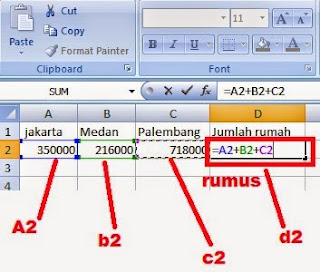
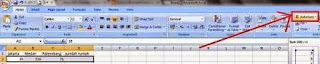





Yang dimaksud pemula disini sebenarnya bukanlah
siapa-siapa melainkan saya sendiri hahaha dan sebenarnya tujuan saya
menulis ini tidak lain sebagai sarana belajar mengenal rumus excel,
fungsi serta penggunaanya untuk saya aplikasikan sendiri. Baiklah
daripada lama-lama menceritakan kelemahan orang lain, akan lebih baik
bila kita kembali ke pembahasan.
1. Mempelajari Rumus Matematika Di Microsoft Excel
Beberapa rumus standar matematika yang biasa
digunakan dalam microsoft excel seperti penjumlahan, pengurangan,
perkalian, pembagian, pangkat dan persen. beberapa rumus tersebut
ditandai dengan simbol + - * / ^ dan % nah untuk lebih jelasnya perhatikan penjelasan dibawah
1.Contoh Rumus Penjumlahan( +)
Untuk cara menggunakan rumus penjumlahan ini anda bisa mengikuti panduan berikut : Pertama buka program excel anda, sebagai contoh anda kita akan menghitung total jumlah rumah yang ada di negara Indonesia (perumpamaan), misal data yang akan dijumlahkan adalah sebagai berikut:
kota jakarta = 350000, medan = 216000, palembang= 718000, buatlah
data-data tersebut di dalam cell excel seperti gambar di bawah :Untuk cara menggunakan rumus penjumlahan ini anda bisa mengikuti panduan berikut : Pertama buka program excel anda, sebagai contoh anda kita akan menghitung total jumlah rumah yang ada di negara Indonesia (perumpamaan), misal data yang akan dijumlahkan adalah sebagai berikut:

Langkah selanjutnya, ketik sama dengan (=) di dalam cell D2
(di bawah cell jumlah rumah), lalu arahkan kursor anda ke cell A2, dan
ketik + di cell D2, kemudian ke cell B2, ketik + lagi di cell D2,
terakhir ke C2 (di bawah cell jakarta, medan, palembang) secara berurut
sehingga muncul rumus ini =A2+B2+C2, selanjutnya tekan Enter untuk mendapatkan hasil penjumlahan anda.
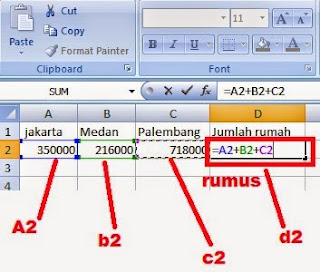
Cara manual diatas memang kurang praktis dan Instan,
untuk rumus penjumlahan yang biasa dipakai adalah FUngsi auto Sum,
caranya arahkan kursor anda ke cell A2 kemudian seret sampai cell D2
sehingga rumusnya adalah =SUM(A2:C2), setelah selesai tekan Enter untuk mendapatkan hasil penjumlahan.
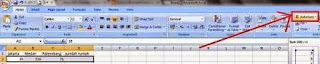
Nah, jika data yang dijumlahkan banyak dan berbentuk
vertikal , maka anda tinggal menarik kursor dari Cell D2 ke bawah,
nantinya semua data akan dijumlahkan secara otomatis.
Untuk rumus Pengurangan, perkalian,dan pembagian anda tinggal mengganti tanda (+) menjadi (-), (*), dan (/). untuk lebih jelasnya lihat gambar di bawah



Nah untuk rumus pangkat, caranya sebagai
berikut pertama ketik = jumlah bilangan (misal 689) diikuti dengan
simbol pangkat (^) jumlah pangkat (misal 7) di cell 1 sehingga rumusnya = 698^7. Untuk mendapatkan hasilnya tekan enter, seperti gambar di bawah

Rumus Persen dan cara penggunaan sebagai
berikut. sebagai contoh kita akan menghitung persen keuntungan jual beli
mobil avanza, pertama buat data harga jual(A2) beli mobil(B2), jumlah
keuntungan(C2) dan persentase keuntungan(D2) di cell excel , selanjutnya
ketik di Cell D2 ketikkan rumus =C2/A2 lalu tekan enter. Nah untuk mendapatkan jumlah persen keuntungan anda, ketik simbol persen, seperti gambar di bawah

A. Cara Penggunaan Fungsi Rumus Average, Count Number, Max, Min dan IF
Rumus Average di excel digunakan untuk mengetahui nilai rata-rata dalam sebuah data atau range, sedangkan count mencari banyaknya data. Nah untuk rumus MAx menentukan nilai paling tinggi, jika ingin mencari nilai terendah digunakanlah fungsi MIN.
Untuk lebih jelasnya tentang cara penggunaan rumus tersebut perhatikan
tabel data nilai dan penjelasannya melalui gambar di bawah
Semua rumus di atas agar bisa berfungsi harus diawali dengan tanda = lalu Buka kurung ( dan tutup kurung )
B. Penggunaan Rumus IF pada Excel
IF merupakan program bahasa Excel dan kalau diterjemahkan dalam bahasa kita artinya "Jika".
Fungsi logika IF adalah menyatakan suatu pernyataan dengan tujuan
mendapat penjelasan. Penggunaan fungsi IF dapat digunakan untuk type
text dan harus diapit oleh tanda kutip, sebagai contoh kita akan
menggunakan rumus IF untuk menyatakan keteranga siswa LULUS atau TIDAK LULUS, lihat gambar di bawah !
Gambar di atas memiliki rumus logika seperti ini : =IF(H3>=75;"LULUS";"TIDAK LULUS")
yang artinya "jika nilai rata-rata UN peserta didik di lebih dari atau
sama dengan 75 keterangannya LULUS, dan Jika nilai rata-rata di bawah 75
maka dinyatakan tidak lulus". Nah untuk menggunakan rumus tersebut
silahkan ikuti langkah-langkah di bawah
Letakkan kursor di cell I3 (Ket), lalu ketik =, selanjutnya klik "insert Function". Didalam kolom "Select a function" pilih "IF" dan tombol OK
Pada Form Logical_test ketik rumus ini : H3>=75, dan di form "value if true" ketik LULUS, sedangkan di kolom "value if false" ketikkan TIDAK LULUS. lalu klik tombol OK. Nah H3 adalah cell nilai rata-rata un,
lihat hasilnya, mudah kan ? tentunya rumus diatas
hanyalah sebagai contoh latihan menggunakan fungsi IF yang paling
sederhana ala pemula , selanjutnya untuk mempraktikkannya langsung ke
pekerjaan anda silahkan CELL nya disesuaikan dengan data anda, juga
value true dan false diganti sesuai kebutuhan, terima kasih.


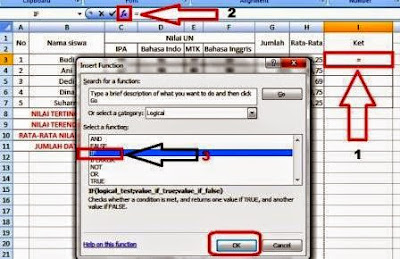








No comments:
Post a Comment